Maison >Tutoriel logiciel >Logiciel >Comment ajouter un filigrane à Foxit PDF Reader - Étapes détaillées pour ajouter un filigrane à Foxit PDF Reader
Comment ajouter un filigrane à Foxit PDF Reader - Étapes détaillées pour ajouter un filigrane à Foxit PDF Reader
- 王林avant
- 2024-03-04 12:30:441341parcourir
L'éditeur PHP Baicao vous présentera aujourd'hui comment ajouter un filigrane dans Foxit PDF Reader. Le filigrane est un moyen pratique d'ajouter du texte ou des images aux documents PDF, ce qui peut protéger le document. Ensuite, nous présenterons les étapes spécifiques de l'ajout d'un filigrane dans Foxit PDF Reader afin que vous puissiez facilement le maîtriser.
Après avoir ouvert Foxit PDF Reader, sélectionnez Annotation --- Tampon dans la barre de menu supérieure et cliquez sur le tampon.
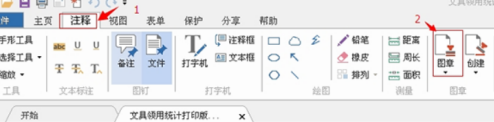
Après avoir cliqué pour ouvrir le tampon, vous pouvez voir de nombreux styles. Vous pouvez choisir en fonction de vos besoins. Il suffit de le sélectionner et de cliquer pour le mettre sur le document.
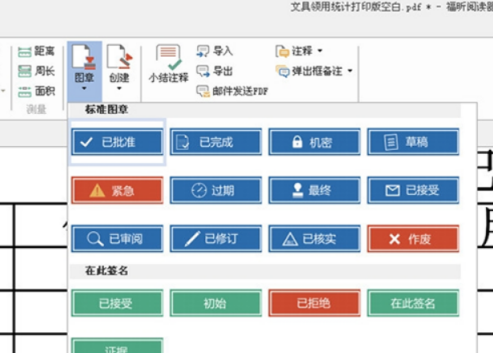
Ce tampon peut être supprimé. Faites un clic droit après l'avoir sélectionné et sélectionnez Supprimer.
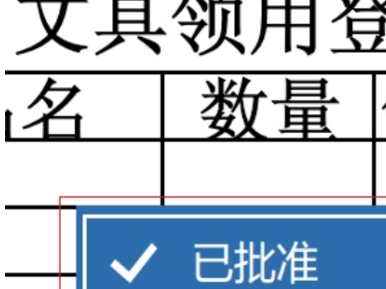
Ce qui précède est le contenu détaillé de. pour plus d'informations, suivez d'autres articles connexes sur le site Web de PHP en chinois!
Articles Liés
Voir plus- Exemple détaillé d'ajout d'un filigrane à Excel à l'aide de C#
- PHP ajoute un filigrane basé sur la position de la zone de couleur de l'image
- PHP implémente un outil de traitement capable d'ajouter des filigranes et de générer des vignettes
- ajouter un filigrane à l'image avec CSS
- Comment ajouter un filigrane aux images dans Vue ?

